Windows 11 mang đến một diện mạo hiện đại và tươi mới, nhưng đôi khi sự hạn chế trong khả năng tùy biến, đặc biệt là với thanh Taskbar, có thể khiến người dùng cảm thấy đôi chút thất vọng. So với Windows 10, Taskbar trên Windows 11 có độ trong suốt kém hơn và không cho phép người dùng thay đổi nhiều theo ý muốn. Đây là lúc TranslucentTB trở thành “vị cứu tinh”, một trong những công cụ tốt nhất để có được thanh Taskbar trong suốt hoặc bán trong suốt với khả năng tùy chỉnh cao. Hơn nữa, đây là một ứng dụng hoàn toàn miễn phí, biến nó thành một lựa chọn không thể bỏ qua để nâng tầm thẩm mỹ cho chiếc PC chạy Windows của bạn.
TranslucentTB không chỉ đơn thuần là một ứng dụng làm đẹp giao diện, mà còn là công cụ giúp người dùng Windows 11 khắc phục những giới hạn của hệ điều hành, mang lại trải nghiệm cá nhân hóa sâu sắc và độc đáo. Với sự am hiểu sâu sắc về nhu cầu người dùng Việt, congnghetinhoc.com tin rằng TranslucentTB sẽ là một phần mềm không thể thiếu trong kho ứng dụng của bạn, giúp biến giao diện Windows 11 trở nên thanh lịch và ấn tượng hơn bao giờ hết.
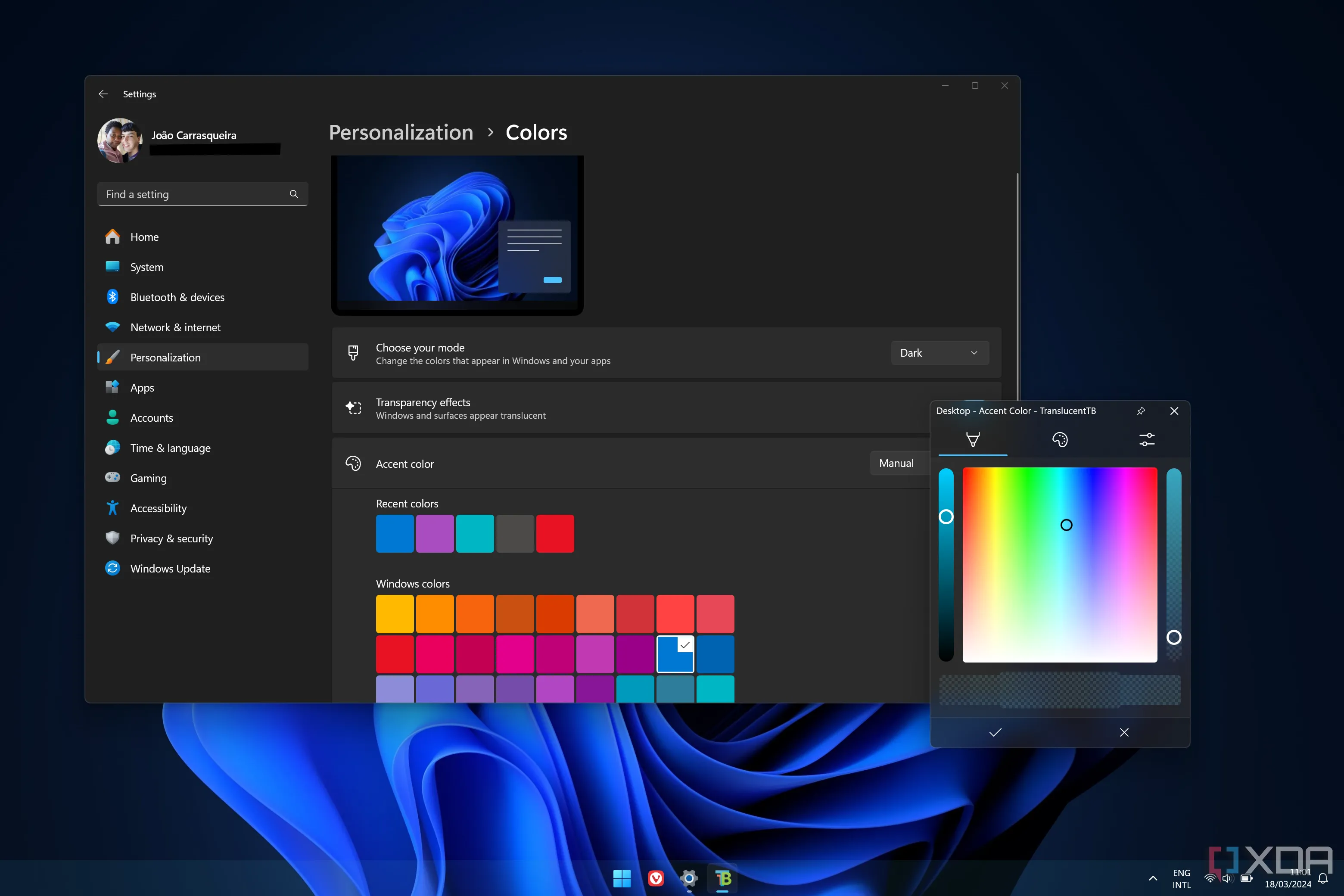 Giao diện Windows 11 với thanh Taskbar trong suốt và menu tùy chỉnh TranslucentTB
Giao diện Windows 11 với thanh Taskbar trong suốt và menu tùy chỉnh TranslucentTB
TranslucentTB: Khôi Phục Độ Trong Suốt và Hơn Thế Nữa
Tính năng cốt lõi và nổi bật nhất của TranslucentTB chính là khả năng thay đổi độ trong suốt của thanh Taskbar một cách linh hoạt và đa dạng. Ứng dụng này mang đến nhiều tùy chọn hiệu ứng, cho phép bạn điều chỉnh Taskbar theo đúng phong cách cá nhân.
Đa Dạng Hiệu Ứng Trong Suốt: Mica, Acrylic và Hoàn Toàn Trong/Đục
TranslucentTB cho phép bạn lựa chọn giữa nhiều hiệu ứng trong suốt khác nhau, vượt xa những gì Windows 11 mặc định cung cấp:
- Hiệu ứng Mica: Giữ nguyên hiệu ứng Mica hiện đại của Windows 11, nhưng với khả năng điều chỉnh độ mờ đục.
- Chất liệu Acrylic: Tái hiện vẻ trong suốt nhẹ nhàng của chất liệu Acrylic từng được sử dụng trên Windows 10, giúp các biểu tượng trên Taskbar dễ đọc hơn trên nền mà vẫn giữ được vẻ tối giản.
- Trong suốt hoàn toàn (Fully Clear): Biến Taskbar thành một dải hoàn toàn trong suốt, gần như vô hình, tạo cảm giác một không gian làm việc rộng mở.
- Đục hoàn toàn (Fully Opaque): Nếu bạn thích sự rõ ràng và nhất quán, tùy chọn này sẽ làm Taskbar trở nên hoàn toàn đục.
Cá nhân tôi rất yêu thích việc sử dụng hiệu ứng Acrylic vì nó giúp các biểu tượng trên Taskbar dễ đọc hơn một chút so với nền, đồng thời vẫn mang lại vẻ ngoài tối giản và tinh tế.
Loại Bỏ Viền Taskbar, Nâng Tầm Thẩm Mỹ
Một điểm nhấn khác mà ít người để ý đến cho đến khi sử dụng TranslucentTB là khả năng loại bỏ đường viền nhỏ chạy dọc phía trên của thanh Taskbar. Chi tiết nhỏ này, khi kết hợp với Taskbar trong suốt, thực sự tạo nên một vẻ ngoài gọn gàng và thanh lịch hơn rất nhiều. Việc loại bỏ viền giúp Taskbar hòa mình vào hình nền một cách mượt mà, mang đến cảm giác liền mạch và cao cấp.
Ngoài ra, TranslucentTB cũng cho phép bạn điều chỉnh mức độ trong suốt của màu sắc áp dụng cho Taskbar. Bạn có thể để nó hoàn toàn trong suốt hoặc áp dụng một tông màu nhẹ nhàng. Tôi thường chọn một tông màu tinh tế để giúp Taskbar dễ đọc hơn, đồng thời vẫn giữ được phong cách tối giản mà tôi yêu thích.
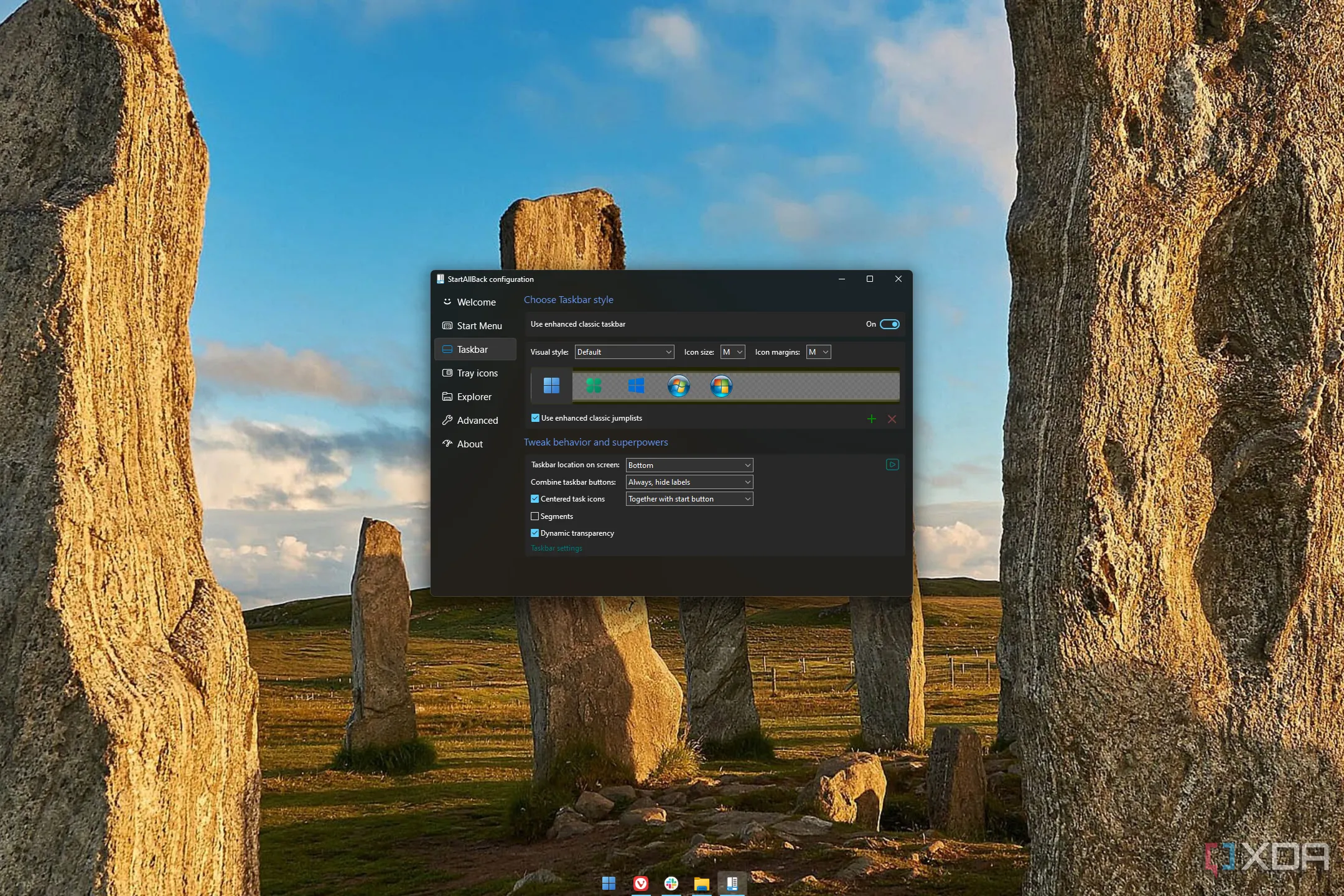 Minh họa thanh Taskbar trong suốt trên Windows 11, có thể đạt được với các ứng dụng như TranslucentTB
Minh họa thanh Taskbar trong suốt trên Windows 11, có thể đạt được với các ứng dụng như TranslucentTB
Tùy Chỉnh Màu Sắc Độc Lập, Không Giới Hạn
Một lợi thế đáng kể của TranslucentTB là khả năng tùy chỉnh màu sắc Taskbar một cách độc lập với các yếu tố giao diện khác của Windows 11. Trong cài đặt mặc định của Windows 11, nếu bạn muốn Taskbar có màu, các yếu tố như Menu Start và Trung tâm Thông báo cũng sẽ phải có cùng màu. Dù điều này mang lại sự nhất quán, nhưng lại hạn chế đáng kể khả năng sáng tạo của người dùng.
Với TranslucentTB, bạn có thể thay đổi màu sắc Taskbar mà không ảnh hưởng đến màu của Menu Start hay bất kỳ phần tử nào khác. Điều này đặc biệt hữu ích vì Menu Start thường chứa nhiều văn bản hơn, và việc giữ nó ở tông màu đen hoặc trắng cơ bản sẽ đảm bảo tính dễ đọc tối ưu.
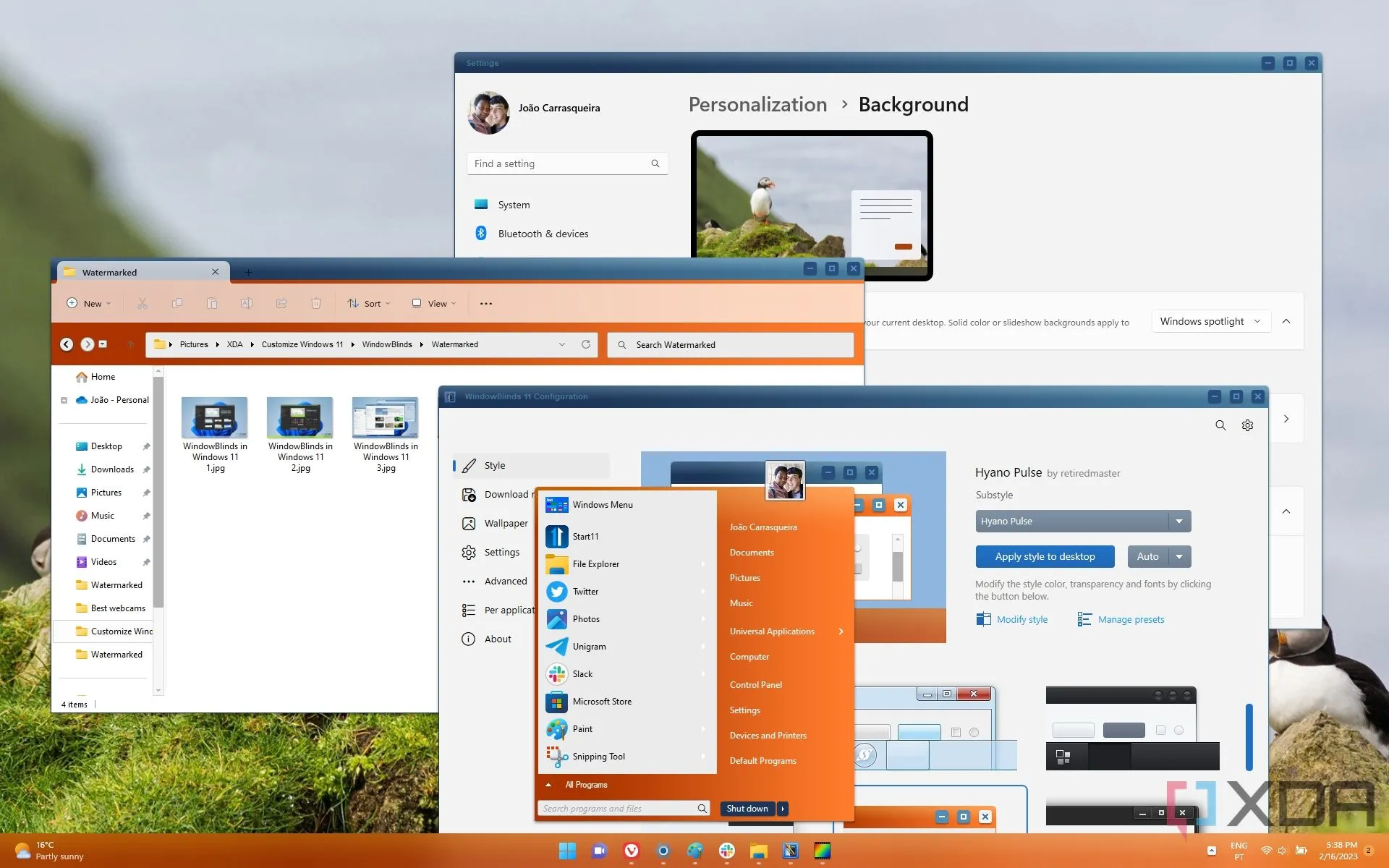 Giao diện Windows 11 được cá nhân hóa với các ứng dụng và chủ đề tùy chỉnh
Giao diện Windows 11 được cá nhân hóa với các ứng dụng và chủ đề tùy chỉnh
Taskbar Thông Minh, Thích Ứng Mọi Tình Huống
Một trong những điểm tôi thực sự ấn tượng ở TranslucentTB là khả năng cung cấp nhiều tùy chọn tùy chỉnh để Taskbar thích ứng với các tình huống sử dụng khác nhau. Mặc định, mọi thay đổi bạn thực hiện sẽ áp dụng cho tất cả các trường hợp Taskbar hiển thị. Tuy nhiên, nếu bạn không muốn như vậy, bạn hoàn toàn có thể thay đổi.
Cá Nhân Hóa Theo Ngữ Cảnh: Desktop, Cửa Sổ, Menu Start
Trong menu của TranslucentTB, bạn sẽ tìm thấy các tùy chọn cho phép tùy chỉnh Taskbar theo từng kịch bản cụ thể:
- Desktop (không có cửa sổ mở): Khi bạn đang ở màn hình nền trống.
- Cửa sổ hiển thị (chưa phóng to): Khi có một hoặc nhiều cửa sổ đang mở nhưng chưa được phóng to.
- Cửa sổ phóng to (Maximized window): Khi một cửa sổ được phóng to toàn màn hình.
- Menu Start đang mở: Khi bạn mở Menu Start.
- Search đang mở: Khi bạn mở ô tìm kiếm.
- Task View đang mở: Khi bạn chuyển đổi giữa các tác vụ.
Mỗi kịch bản này đều cung cấp đầy đủ các tùy chọn tùy chỉnh, cho phép bạn thay đổi hiệu ứng trong suốt và màu sắc, mang lại trải nghiệm hoàn toàn khác biệt. Cá nhân tôi thấy việc này khá tiện lợi trong một số trường hợp. Chẳng hạn, mục đích của Taskbar trong suốt là làm cho màn hình desktop trông liền mạch hơn. Khi tôi có một cửa sổ được phóng to, tôi có thể muốn Taskbar trở nên mờ đục hơn để tránh việc hình nền bị hiển thị xuyên qua, tạo ra nhiễu thị giác.
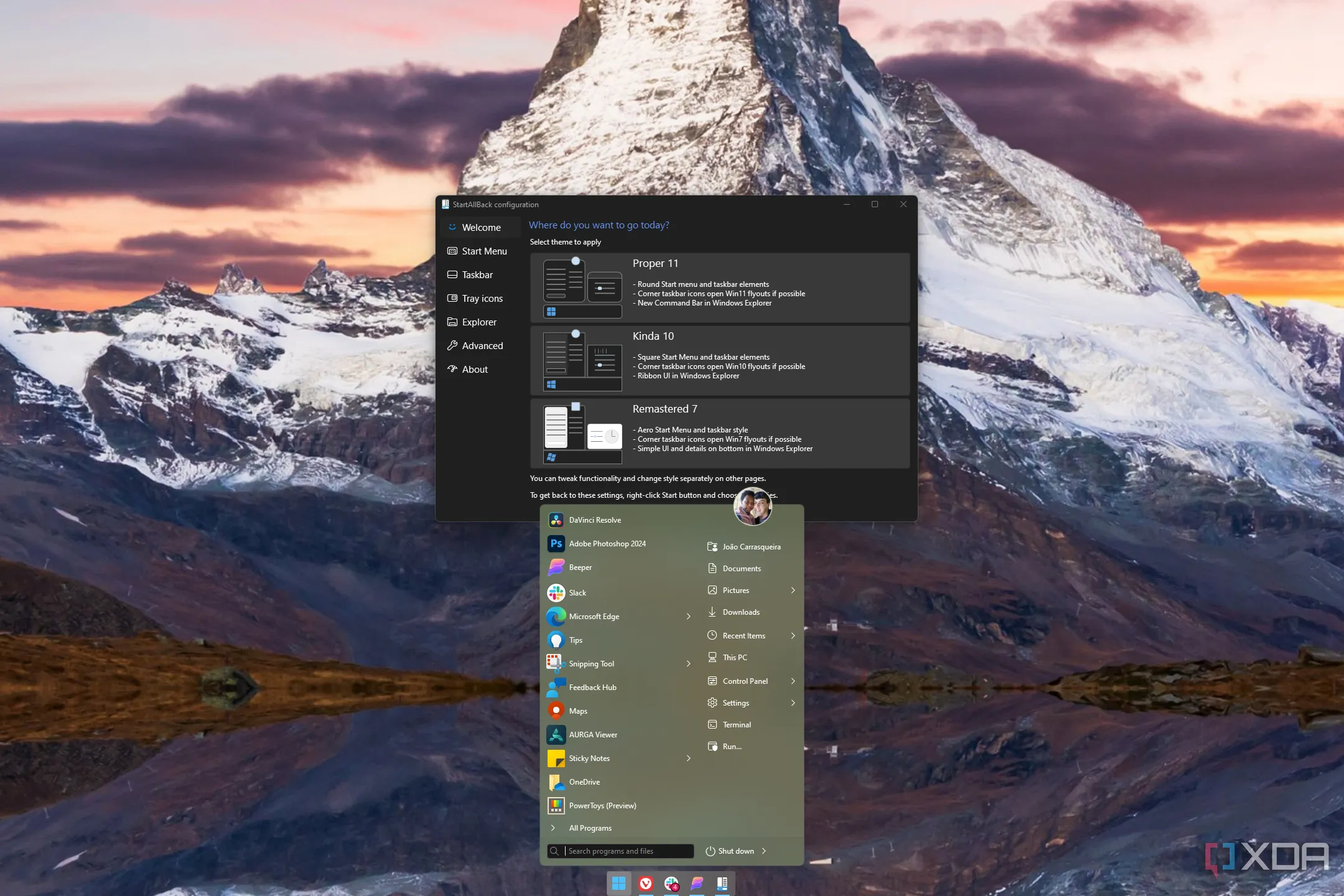 Giao diện desktop Windows 11 với menu Start đã được tùy chỉnh bằng StartAllBack
Giao diện desktop Windows 11 với menu Start đã được tùy chỉnh bằng StartAllBack
Tối Ưu Cho Chế Độ Tiết Kiệm Pin
TranslucentTB cũng cho phép bạn thiết lập một giao diện Taskbar khác biệt khi PC chuyển sang chế độ tiết kiệm pin (Battery Saver Mode). Trong trường hợp này, bạn có thể muốn sử dụng một thiết kế hoàn toàn đục hoặc trong suốt hoàn toàn để giúp giảm mức tiêu thụ điện năng, tránh các hiệu ứng làm mờ có thể tiêu tốn tài nguyên. Điều này thể hiện sự chu đáo của ứng dụng, không chỉ tập trung vào thẩm mỹ mà còn quan tâm đến hiệu suất sử dụng.
Tại Sao TranslucentTB Là Lựa Chọn Hàng Đầu?
Có rất nhiều cách để tùy chỉnh Windows 11, nhưng TranslucentTB là một trong những giải pháp tốt nhất. Nó hoàn toàn miễn phí, có dung lượng nhẹ và rất dễ sử dụng, khiến nó trở thành một ứng dụng đáng để thử. Trong khi nhiều ứng dụng khác có tính năng tương tự (như Start11 và StartAllBack) thường yêu cầu trả phí, thì TranslucentTB lại cung cấp giải pháp tập trung vào Taskbar mà không tốn kém. Mặc dù các ứng dụng trả phí có thể có thêm nhiều lợi ích khác, nhưng nếu bạn chỉ muốn một Taskbar đẹp hơn, TranslucentTB chính là lựa chọn tối ưu.
Một điểm cộng lớn nữa là bạn có thể tìm thấy TranslucentTB trực tiếp trên Microsoft Store, loại bỏ mọi lo ngại về việc tải ứng dụng từ các trang web không đáng tin cậy. Điều này đảm bảo tính an toàn và tiện lợi tuyệt đối cho người dùng.
 Logo ứng dụng TranslucentTB, công cụ miễn phí làm trong suốt Taskbar Windows 11
Logo ứng dụng TranslucentTB, công cụ miễn phí làm trong suốt Taskbar Windows 11
TranslucentTB là một công cụ mạnh mẽ và dễ tiếp cận, mang lại khả năng tùy biến sâu rộng cho Taskbar Windows 11 mà Microsoft còn bỏ ngỏ. Việc nó hoàn toàn miễn phí và có sẵn trên Microsoft Store càng củng cố vị thế của nó như một lựa chọn hàng đầu cho những ai muốn cá nhân hóa giao diện PC của mình. Đừng ngần ngại tải và trải nghiệm TranslucentTB ngay hôm nay để biến chiếc Taskbar của bạn trở nên độc đáo và ấn tượng hơn.
Bạn có thể tải ứng dụng tại:
Tải TranslucentTB tại Microsoft Store